Всплывающее меню появляется при нажатии в любом месте рабочего графического окна в режиме Работа с выделенными полилиниями.
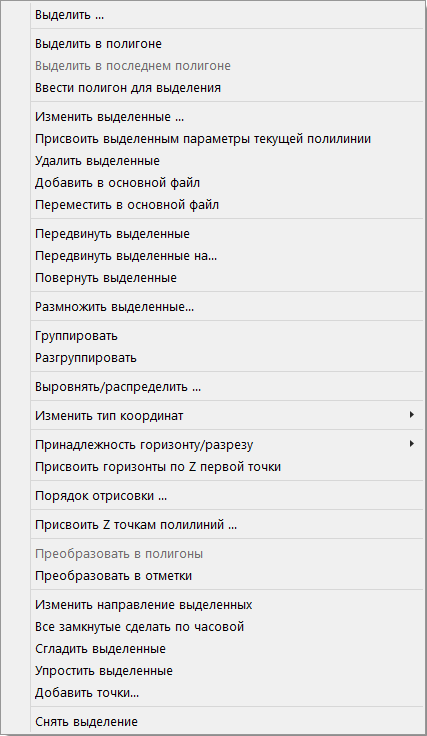
Выделить… , Выделить в полигоне , Выделить в последнем полигоне , Ввести полигон для выделения - эти пункты меню рассматривается в разделе "Работа с выделенными полилиниями".
Изменить выделенные…
Появляется диалог "Параметры выделенных полилиний", в котором можно изменить какие-либо параметры выделенных полилиний.
Присвоить выделенным параметры текущей полилинии
Всем выделенным полилиниям будут присвоены параметры текущей полилинии.
Если одновременно выделены и полилинии в абсолютных координатах и полилинии в координатах документа, то выделенным полилиниям в абсолютных координатах будут присвоены параметры текущей полилинии в абсолютных координатах, а выделенным полилиниям в координатах документа будут присвоены параметры текущей полилинии в координатах документа (параметры которой могут отличаться от параметров текущей полилинии в абсолютных координатах).
Удалить выделенные
При выборе данного пункта меню производится удаление всех выделенных полилиний.
Добавить в основной файл
Производится добавление выделенных полилиний в основной файл.
Если среди выделенных полилиний имеются полилиний из основного файла (в который ведется добавление), то эти полилинии пропускаются.
Если все выделенные полилинии находятся в основном файле, то пункт меню Добавить в основной файл будет неактивным.
При добавлении полилинии производится проверка на полное совпадение координат точек добавляемой полилинии и любой из полилиний, находящихся в основном файле. Если совпадения имеются. то в окошке с итогами добавления выделенных полилиний будет соответствующее сообщение об этом:
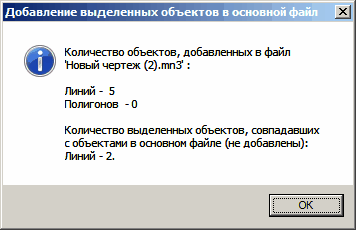
Но, если в диалоге "Параметры редактирования файлов-чертежей" разрешено добавление полилиний с одинаковыми координатами, то такая проверка выполняться не будет.
По результатам добавления выводится сообщение о количестве добавленных полилиний.
Переместить в основной файл
Производится добавление полилиний в основной файл как при выборе пункта меню Добавить в основной файл. Кроме того производится удаление выделенных полилиний в тех файлах, где они находятся.
Не удаляются те полилинии, которые не добавлялись в основной файл – либо уже находились в основном файле, либо точно совпадали с имеющимися полилиниями.
Передвинуть выделенные
Производится передвижение выделенных полилиний параллельно плоскости ввода.
После выбора этого пункта меню появляется диалог "Изменение координат выделенных объектов файла-чертежа", в котором задаются смещения выделенных полилиний по осям.
Повернуть выделенные
Производится поворот выделенных полилиний в плоскости ввода.
Размножить выделенные...
После выбора этого пункта меню появляется диалог "'Размножение' выделенных объектов файла-чертежа", в котором можно задать копирование выделенных объектов со смещением в заданных направлениях с заданным шагом.
Группировать
Производится объединение выделенных полилиний в группу.
Разгруппировать
Производит разгруппированию выделенных объектов, т.е. каждому выделенному объекту в номер группы будет записан 0.
Выровнять/распределить
Вызывается диалог "Выровнять/распределить", в котором задается способ выравнивания или распределения.
Возможна одновременная работа как с объектами в абсолютных координатах, так и с объектами в координатах документа. При этом следует обращать внимание на то, что выравнивание производится для тех размеров и расположения объектов, которые имеют место в текущем масштабе текущего окна (могут измениться при изменении масштаба и т.п.).
Изменить тип координат…
Позволяет изменить тип координат для выделенных полилиний:

При изменении на абсолютные координаты остается неизменным внешний вид полилиний: тип, стиль, толщина и цвет. Дата появления устанавливается равная текущей дате окна проекта, дата отработки - равной 0, горизонт, высота уступа и Z точек полилинии – согласно текущему горизонту и списку горизонтов. При этом происходит пересчет координат точек из координат документа в абсолютные координаты (X, Y).
При изменении типа координат на координаты документа также остается неизменным внешний вид полилиний. Координаты точек полилинии пересчитываются из абсолютных координат в координаты документа относительно текущей базовой точки привязки.
Принадлежность горизонту/разрезу
Этот пункт меню используется для изменения принадлежности горизонтам или разрезам.

Если среди выделенных объектов нет объектов, принадлежащих разрезам, то пункт меню Сделать все принадлежащими горизонтам будет неактивным.
Если среди выделенных объектов нет объектов, принадлежащих горизонтам, то пункт меню Сделать все принадлежащими разрезам будет неактивным.
Присвоить горизонты по Z первой точки - выделенным полилиниям присваиваются значения горизонтов (из списка загруженных горизонтов), соответствующие Z первой точки полилиний.
Порядок отрисовки
Вызывается диалог "Изменение порядка отрисовки объектов".
(См. также Правила отображения объектов файлов-чертежей в рабочих графических окнах).
Присвоить Z точками полилиний - вызывается диалог "Расчет Z точек выделенных полилиний":
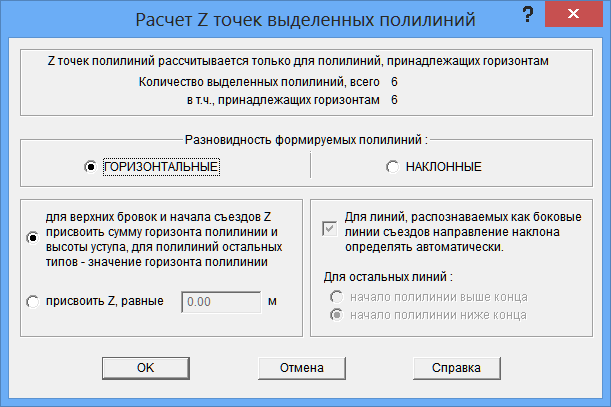
Разновидность формируемых полилиний:
ГОРИЗОНТАЛЬНЫЕ - все выделенные полилинии сделать горизонтальными.
Z точек выделенных полилиний либо вычислить в зависимости от горизонта, высоты уступа и типа полилиний, либо присвоить заданное значение.
Высота уступа равна разнице между двумя соседними горизонтами в текущем загруженном списке горизонтов.
НАКЛОННЫЕ - все выделенные полилинии сделать наклонными с учетом горизонта полилиний и высоты уступа.
Имеется возможность поручить программе автоматически распознавать боковые линии съездов, имеющие тип Верхняя бровка или Нижняя бровка и соединяющиеся с полилиниями типа Начало съезда или Конец съезда.
Преобразовать в полигоны
Позволяет преобразовать выделенные замкнутые полилинии в полигоны. Пункт меню доступен, если все выделенные полилинии являются замкнутыми. При этом полученным полигонам присваивается тип полигона Произвольный.
Тип координат, даты появления и отработки, принадлежность к горизонту/разрезу, координаты точек и внешний вид линии полигона берутся из исходной полилинии. Параметры заливки берутся из параметров по умолчанию для полигона соответствующего типа.
После преобразования в полигон исходные полилинии удаляются.
Преобразовать в отметки - точки выделенных полилиний преобразуются в маркшейдерские отметки. Исходные полилинии удаляются.
Изменить направление выделенных - изменяется направление выделенных полилиний, т.е. точки полилиний переписываются в обратном порядке.
Все замкнутые сделать по часовой- изменяется направление для всех замкнутых полилиний, точки которых (в проекции на плоскость окна) располагаются против часовой стрелки.
Сгладить выделенные
Упростить выделенные
Производится сглаживание или упрощение выделенных полилиний с параметрами, установленными в диалоге "Параметры сглаживания/упрощения полилиний, построения съездов".
Добавить точки…
Производится добавление промежуточных точек в "длинные" отрезки полилиний.
В появляющемся после выбора пункта меню Добавить точки… диалоге задается максимально допустимое расстояние между соседними точками полилиний:

Для полилиний в абсолютных координатах максимальное расстояние между точками задается в метрах, для полилиний в координатах документа – в миллиметрах документа.
Если расстояние между точками превышает заданное, производится разделение "длинного" отрезка на несколько равных частей.
Снять выделение
Очищается признак выделения у всех выделенных полилиний. Данный пункт меню доступен, если есть хотя бы одна выделенная полилиния.